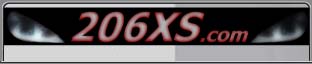
| topics | PHS | Battery2 | Autumn | Battery | Phone | RC Plane | Wine |
| back |
Panasonic製ノートPC(CF-M2)のHDD換装(分解交換)
 |
◆非常に難しいらしい…
Windowsってある程度の期間使いつづけていると、 なぜか動作がどんどん遅くなってきてしまうんですよね。 もちろんいろいろなソフトを入れているのも悪いのですが、 ともかく、そろそろ再インストールしようと思ったんです。 しかしそのままでは面白くないので、HDDを大容量化してしまえば スピードアップも図れるし!(^^)
ということで、早速情報収集だ! 早速探してみると、なんと、いきなりこんな情報を見つけてしまいました。
@IT > System Insider > 特集 > ノートPCのディスク環境まるごとアップグレード→(Link)
このページ中ほどの右側に、
「ハードディスクの取り外しが困難なノートPC」
なんてご丁寧に書いてあるではありませんか!
…
まぁこの程度ではめげません。所詮家電製品(w。
更にこのページも見つけました。
Panasonic CF-M2C 解体→(Link)
すこし工程は多いけど問題なさそうですね。
ま、ともかく行ってみますか〜!
えぇっと。真似しないでね。
と、またお約束を書いておきます。(^^;
◆作業工程詳細
|
最初は裏側のネジを片っ端から外す!外す!外す! (赤)銀小ネジ×9 (黄)黒小ネジ×1 (緑)銀大ネジ×2 (紫)黒大ネジ×2 以上の14本のネジを外します。 
|
|
今度は背面のネジを一つ!外す! (黄)銀特小ネジ×1 
|
|
キーボードを持ち上げます。 (※)左右の両面テープ(赤矢印) とつめ(緑矢印)に注意! 両面テープ部分はマイナスドライバーを突っ込んで丁寧にゆっくりはがし、 爪部分はキーボード全体をたわませるようにして外します。 
|
|
キーボードを取り外す! 左右の出っ張りがはまっているだけなので、 真中部分をすこし手前にたわませると簡単に外れます。 
|
|
キーボード上部カバーを外す! これも爪が前面に4箇所あるので、 その部分の凹み(赤矢印)に マイナスドライバーを突っ込んで、 上に力をかけると外れます。 
|
|
液晶パネル固定ネジを外す!外す! 最初に青矢印のリボンケーブルを外します。 白いパーツを手前方向に引っ張ると簡単に抜けるようになります。 次に液晶パネル! (赤)黒皿ネジ×2 これを外すとパネル全体がフリーになるのだけど、 ケーブル類はつながったままなので要注意! 
|
|
液晶パネルアースネジとケースを固定しているネジを外す!外す! (赤)銀なべネジ×2 
|
|
さて、いよいよケース全体を開ける! ケースは数箇所爪がありますが、すぐに外れるので力はいりません。 (※)ただし、スピーカーケーブルがつながっているので要注意。 速やかに外しましょう。ケーブル引っ張るとコネクタからケーブルが抜けるのですが、 抜いちゃったほうが楽かもしれません(^^; 
|
|
各種LEDとクリック部分の基盤を外すぞ! とりあえず、 (赤)銀皿ネジ×2 を外します。 ケーブルはマザーボード側の根元にある茶色いパーツ(紫) を、 爪の先などで持ち上げれば簡単に外れます。 
|
|
上の基盤を外す! もう完全にフリーなので取って安全な場所に保管しておきましょう。 
|
|
この青いプラスチックパーツを外す! その前にリボンケーブルをはすしましょう。 これも根元の茶色のパーツを持ち上げれば簡単に抜けます。 周りのネジを外せば簡単に取れます。これも保管しておきましょう。 (赤)銀なべネジ×4 
|
|
(赤)黒いパーツを外す! 単純に両面テープなので、マイナスドライバー突っ込んで丁寧に取りましょう。 
|
|
(赤)コネクタ×3を外す! スピーカーケーブルと同じ要領です。 コネクターの端を抜く方向に引っ張れば外れます。 
|
|
ヒートシンクカバーを外す! (赤)銀皿小ネジ×2 コネクターの端を抜く方向に引っ張れば外れます。 
|
|
ヒートシンクを外す! この下にCPUが隠れています。 (赤)バネ付きネジ×3 バネが飛び出したりはありませんが、 これも保管しておきましょう。 
|
|
モバイルCerelonキタ━━━━(゜∀゜)━━━━━!!!! 伝熱シリコン漬けにされていますた。 
|
|
PCカードスロット部分のカバーを外す! (赤)小なべネジ×2 このパーツも保管しておきます。 
|
|
ついに最後のネジ! (赤)銀小ネジ×2 これをはずすと完全にマザーボードがフリーになります。 
|
|
マザーボードを持ち上げる! 最初にHDDへつながっている(赤) リボンケーブルを外します。 このケーブルが少し外しにくいのですが、 茶色のパーツを持ち上げればフリーになるので、丁寧に外しましょう マザーボードを持ち上げる際には、 背面のコネクタが引っかかるので、 写真のように手前から干渉している部品をよけながら、 ゆっくり持ち上げていきます。 
|
|
見えた! 最後にこの(赤)ネジを外せばHDDに会えます。 このパーツも保管しておきます。 
|
|
取れたぁ〜! 黒いプラスチックケースに入っていました。 
|
|
東芝だ! MK1016GAPです。 このコネクターを外すのがちょっと厄介ですが、 身長にマイナスドライバーでこじり取りました。 
|
|
交換! 9.5mm厚のIBM製ードディスク0GB(IBM IC25N020ATCS04 流体軸受け)に入れ替え。 全く意図していなかったのに、↓のページの持ち主と同じ(^^; 中古で購入した Panasonic Let's note CF-M2EV を紹介します。→(Link) 
|
|
BIOSで確認だ! お、認識してますね〜(^o^) 
|
|
どれどれ容量は?! きちんと20GBになっていますね。問題なし! 以上、簡単ではありませんでしたが、 難易度としては☆☆☆程度でしょうか。 
|
2004.06.04:追記
| now visiter(s) |
| All Right Reserve, Copyright(c) 2002 206XS.com |